Iskreno smo izgubili broj koliko i neparnihopskurne pogreške koje Windows 10 može otkriti kod korisnika, ali evo još jedne; aplikaciju nije moguće otvoriti pomoću računa ugrađenog administratora u pogrešci sustava Windows 10. Ova pogreška korisniku uglavnom onemogućuje pokretanje aplikacije s administrativnim pravima, a može blokirati i administratorski račun. Popravak je prilično jednostavan; Korisnici sustava Windows 10 Home moraju prilagoditi nešto u registru sustava Windows, dok korisnici sustava Windows 10 Pro moraju promijeniti lokalnu politiku.
Windows 10 Pro - promjena lokalne politike
Otvorite dijaloški okvir za pokretanje pomoću prečaca tipke Win + R i zalijepite sljedeće;
secpol.msc
Ovo će otvoriti uređivač Lokalne sigurnosne politike. Idite na Lokalna pravila> Sigurnosne mogućnosti. Ovdje na popisu abecedno poredanih potražite pravilo "Način odobrenja administracijskog korisničkog računa za način ugradnje administratorskog računa" i omogućite ga. Ponovo pokrenite sustav i greška treba biti riješena.

Windows 10 Početna - Promjena registra registra
Ako primate "Aplikaciju ne možete otvoriti upotrebomUgrađeni račun administratora U Windows 10 ”pogrešci u sustavu Windows 10 Home, morate izvršiti uređivanje registra sustava Windows. Da biste to učinili, potrebna su vam administrativna prava. Otvorite dijaloški okvir pokretanja pomoću prečaca tipke Win + R. Unesite sljedeće i dodirnite enter.
regedit
Prihvatite upit na zaslonu. Dođite do sljedeće lokacije;
HKEY_LOCAL_MACHINESOFTWAREMicrosoftWindowsCurrentVersionPoliciesSystem
Desnom tipkom miša kliknite unutar tipke sustava i odaberite Novo> DWORD (32-bitna) vrijednost. Imenuj;
FilterAdministratorToken
Postavite njegovu vrijednost na 1, Ako ključ već postoji, dvaput kliknite da biste ga uredili i promijenite njegovu vrijednost u 1.
Zatim idite na sljedeće mjesto;
HKEY_LOCAL_MACHINESOFTWAREMicrosoftWindowsCurrentVersionPoliciesSystemUIPI
Ovdje ćete pronaći ključ koji se zove Default. Dvaput kliknite da biste ga uredili i postavili njegovu vrijednost na sljedeće;
0x00000001(1)
Ponovo pokrenite sustav i trebali biste biti dobri.
O ovoj pogrešci
Ova pogreška nije toliko buga koliko je značajkakoje je omogućeno kad ne bi trebalo. Ako je vaš sustav na domeni i povezan je s računom domene, možete očekivati pogrešku. Neki su administratori sustava možda to omogućili tako da ne možete pokrenuti određene aplikacije s administratorskim pravima ili s trenutnim povlasticama računa koji imate. Možda je neugodno ili nepotrebno iz vaše perspektive, ali vjerojatno će vam trebati administrator sustava da izvrši promjenu u lokalnim pravilima.
Za kućne korisnike ova je značajka ispravna pogreškaosim ako to nije bilo omogućeno. Mnogi krajnji korisnici znaju za to, a kamoli kako ga omogućiti, tako da je to vjerojatno nešto što je Windows 10 učinio tijekom nadogradnje ili kada ste nešto instalirali ili promijenili sistemsku postavku.










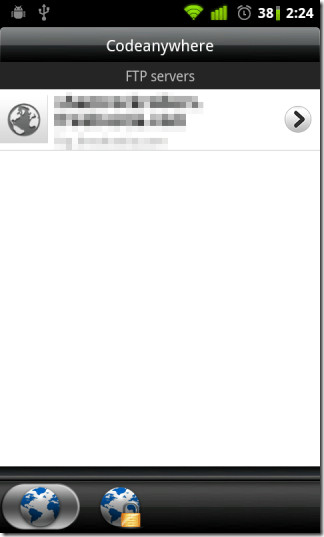


komentari